OpenCPN mira a fornire una navigazione di qualità in mare aperto
Avere strumenti di navigazione di qualità in mare aperto è molto importante, soprattutto in situazioni di vita o di morte. Ora, lo strumento di cui parleremo si chiama OpenCPN e, da quello che possiamo dire, funziona abbastanza bene. Ecco il punto, OpenCPN è progettato per essere utilizzato alla postazione di comando della tua barca durante la navigazione. Puoi tracciare una rotta e tracciare la tua posizione direttamente dal tuo laptop, il che è davvero meraviglioso. Non solo, ma l'utente può installare plug-in per migliorare ciò di cui è capace il software. Sì, ci sono strumenti simili su Microsoft Store , ma impallidiscono tutti in confronto a ciò che OpenCPN porta in tavola.
(OpenCPN Chart Plotter Navigation)Software di navigazione per plotter cartografico OpenCPN
OK, quindi ora che sappiamo di cosa è capace il software, parliamo di come usarlo, tra le altre cose.
1] Interfaccia utente

La prima cosa che noterai è quanto l'interfaccia utente sia piacevole per gli occhi, ma non solo, i pulsanti sono abbastanza grandi, il che significa che, se hai un dispositivo Windows 10 touchscreen , starai bene quando sei sul alto mare.
Alcuni utenti potrebbero riscontrare problemi con il fatto che i pulsanti non hanno titoli facili da vedere. È necessario posizionare il puntatore del mouse sui pulsanti per sapere di cosa si tratta, e non è affatto facile da usare.
2] Creazione di un percorso
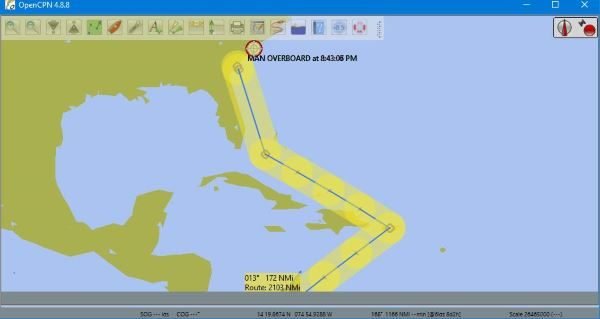
Una delle prime cose per cui una persona userebbe OpenCPN quando si trova su una barca è impostare le indicazioni stradali per una posizione. Per fare ciò, l'utente deve creare un percorso e da lì seguire il percorso per raggiungere la destinazione selezionata.
Poiché lo strumento è in grado di sfruttare il GPS(GPS) , le persone non dovrebbero avere problemi ad arrivare a destinazione. Tieni presente che questo non è Google (Just)Maps(Google Maps) , quindi l'utente deve avere un'idea di dove sta andando.
Per creare una destinazione, fai clic sull'icona, quindi usa il cursore per contrassegnare l'inizio del tuo viaggio fino alla fine.
3] Segui automaticamente
Questo è qualcosa che ci si aspetta con ogni strumento relativo al GPS . Fai clic(Click) su questo pulsante e il GPS seguirà la nave indipendentemente da dove si trovi, a condizione che la connessione sia abbastanza forte da tenere il passo.
Ci sono 31 satelliti GPS in orbita in questo momento, quindi non dovresti avere troppi problemi a trovare una connessione quando sei in mezzo al nulla.
4] Mostra correnti e maree
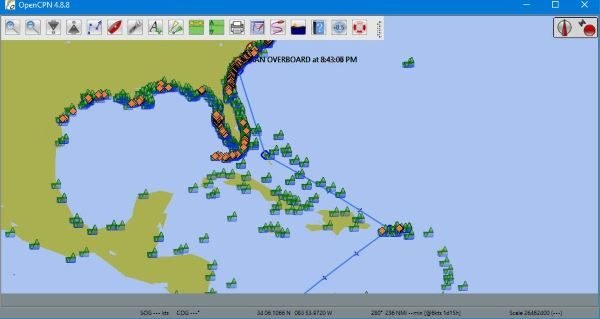
Quando si è in mare, la gente vorrà conoscere le informazioni sulle correnti e le maree. Sarai felice di sapere che OpenCPN è dotato di queste funzionalità e per attivarle è sufficiente fare clic su alcuni pulsanti.
I pulsanti su cui devi fare clic sono uno accanto all'altro e possono essere visti dall'immagine sopra, quindi vai avanti e fai le tue cose.
5] Opzioni
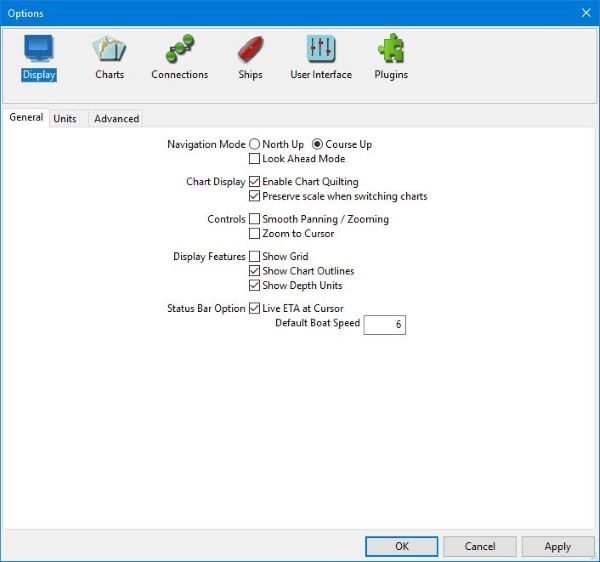
Ecco il punto, la sezione Opzioni(Options) è piena di molte cose da fare. Vuoi personalizzare l'aspetto dell'app, beh, nessun problema, amico, questo è molto possibile da quello che abbiamo visto. Quando fai clic sul pulsante Opzioni(Options) , apparirà una nuova finestra.
Qui l'utente può modificare il modo in cui le cose vengono visualizzate e, se un dispositivo touchscreen è in gioco, da questa sezione gli utenti possono abilitare l'interfaccia touchscreen per un'interazione più semplice.
Non abbiamo un computer Windows 10 touchscreen in giro, quindi è impossibile per noi parlare di come funzioni. Quello che sappiamo è che dopo aver abilitato la funzione, l'interfaccia non è cambiata molto.
Se sei il tipo di persona che va in mare regolarmente, ti consigliamo di portare OpenCPN con te perché potrebbe aiutare in più di un modo. Scarica subito OpenCPN(Download OpenCPN) dal sito ufficiale(official website) .
Related posts
Condividi i file con chiunque con Send Anywhere per Windows PC
Chameleon software Cambiamenti Wallpaper A seconda delle condizioni meteorologiche
VirtualDJ è un Virtual DJ software gratuito per Windows 10 PC
Reopen Recentemente cartelle, file, programmi, Windows chiusi
Cancella i tuoi dati in modo che nessuno possa mai recuperarlo con OW Shredder
Watch TV digitale e ascolta Radio su Windows 10 con ProgDVB
IconRestorer Aiuta Save, Restore, Manage Il tuo Desktop Icon Positions
Come misurare Reaction Time in Windows 11/10
Best libera Landscape Design software per Windows 10
Best GRATIS Timetable software per Windows 11/10
Come spostare i programmi installati su un'altra unità in Windows 10
Modifica, Add, Remove Articoli da New Context Menu in Windows 10
Come convertire in formato FLAC MP3 file utilizzando convertitori liberi
Windows Easy Switcher consente di passare da una fine di Windows della stessa applicazione
TrIDNet: Identify sconosciuta file type senza estensioni in Windows
Best Software & Hardware Bitcoin Wallets per Windows, iOS, Android
Split & Join Files con Split Byte, A Free File Splitter & Joiner software
Alt-Tab Terminator migliora il predefinito Windows ALT-Tab functionality
Come generare Guitar Fretboard Diagram in Windows 11/10
Dizionario .NET è un desktop Translator application per Windows PC
